Standard parts
Overview
Use the LIBRARYPANELOPEN command.
BricsCAD® comes with a library of more than 1,000 standard mechanical parts available in more than 170,000 different sizes. They are available in the Library panel, and can be drag-and-dropped from the library into your assembly. You can adjust the parameters in the Properties panel, which temporarily lists parameters of the mechanical block being inserted. After insertion, parameters can be edited in Mechanical Browser and the Properties panel.
- Standard Parts
- Holes
- Sheet Metal
- Tools
Standard Parts
- Fasteners, such as bolts, nuts, and washers.
- Machine Parts, such as bearings, and sprockets.
- Piping, such as pipes, elbows, and flanges.
- Structural Shapes, such as beams, channels, and bars.
The content of each subcategory is structured by type, subtype, and standards.
Example: Standard Parts / Fasteners / Bolts / Hex Head Bolts / ISO / ISO 4017.
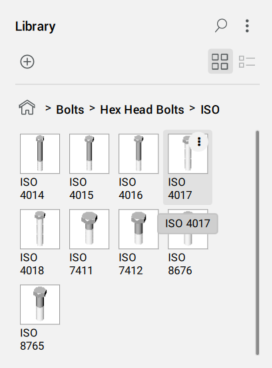
- Thread representation (THREADDISPLAY) is used to represent (or not to represent) a 3D thread for bolts and nuts. This setting allows to decrease the memory consumption and increase the performance for large assemblies
- Maximum number of sprocket teeth (GEARTEETHNUMBER) is used to limit the number of teeth for sprocket wheels (available under Standard Parts / SPROCKET). This setting allows to decrease memory consumption and increase the performance.
By default, THREADDISPLAY is set to Off and GEARTEETHNUMBER is set to 1, in order to optimize the performance of the model. When changed, the settings apply to all new documents.
Standard representation of thread in drawing views
Drawing views of your assemblies, generated with the VIEWBASE command, contain thread annotations for standard parts as thin lines for side views, and as a 270-degree thin arc for top/bottom views.
Example:
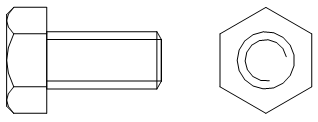
Holes
The Holes category contains a parametric library of standard holes, such as slots, counterbores, and countersinks.
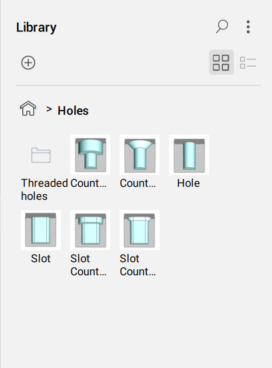
There is also a subcategory of Threaded holes, represented in drawing views.
Sheet Metal Form Features
The Sheet Metal category contains a parametric library of sheet metal form features, such as bridges and embosses.
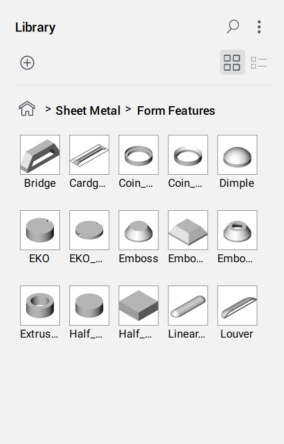
Tools
- Hex Key, such as L-Shape and T-Shape hexagonal key
- Torque Wrenches
- Wrench Keys, such as Combination and Ratcheting Wrenches
- ScrewDriver
Example: Tools / Hex Keys / T-Shape
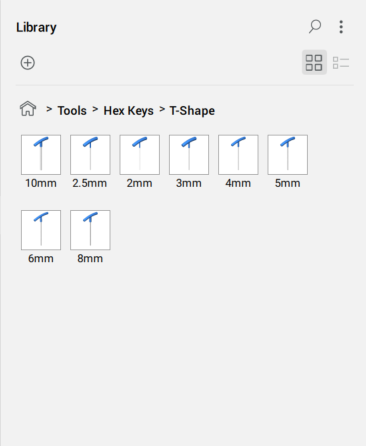
Place a standard part into the current drawing
- Choose a category.
- Choose a standard.
- Select a type.
- Click the desired standard part.
- Edit the parameters in the Properties panel.
- Click in the drawing area to insert the selected part as a mechanical block.
As most standard parts are mechanical blocks, you can edit them using the BEDIT command. Additionally, it is possible to assign standard, category, type and description for custom standard part, and to override those properties for parts supplied with BricsCAD®.
In BOM tables, standard parts with the same name and parameters will be treated as equal even.
Create your own standard part
Use the CREATELIBRARYBLOCK command to create your own standard parts and add them to the Library panel.
Control the display of threads
- Open the Settings dialog box.
- Go to the Thread representation variable (THREADDISPLAY).
- Enable the setting.
- If applicable, update the document to make threads appear on existing parts:
- Temporarily set Assembly components updating mode (BMUPDATEMODE) to [1] Update all components.
- Use the BMUPDATE command to update the document.
- If applicable, set the Assembly components updating mode (BMUPDATEMODE) to the previous value.
Control the number of sprocket teeth
- Open the Settings dialog box.
- Go to the Maximum number of sprocket teeth variable (GEARTEETHNUMBER).
- Set the value to be sufficient for used sprockets (500 is recommended).Note: Larger values slow down the update of standard sprockets. If the value is smaller than the required number, only that number of sprocket teeth displays.
- If applicable, update the document to make sprocket teeth appear on existing parts:
- Temporarily set the Assembly components updating mode (BMUPDATEMODE) to [1] Update all components.
- Use the BMUPDATE command to update the document.
- If applicable, set the Assembly components updating mode (BMUPDATEMODE) to the previous value.

